يمكن أن تترك الصفحات الفارغة في المستند انطباعًا غير احترافي على المحررين أو أصحاب العمل المحتملين. يُعرف Microsoft Word بإنشاء صفحات فارغة في مستند ، لذا يجب عليك التأكد من حذفها كلما أمكن ذلك. لحسن حظك ، يمكننا أن نوضح لك كيفية حذف صفحة في Word في بضع خطوات فقط. إذا احتجت أيضًا إلى حذف صفحة بها نصوص ورسومات ، فإن دليلنا يتضمن إرشادات لذلك أيضًا.
محتويات
- كيفية حذف صفحة بها محتوى في Word
- كيفية حذف صفحة فارغة في Word
كيفية حذف صفحة بها محتوى في Word
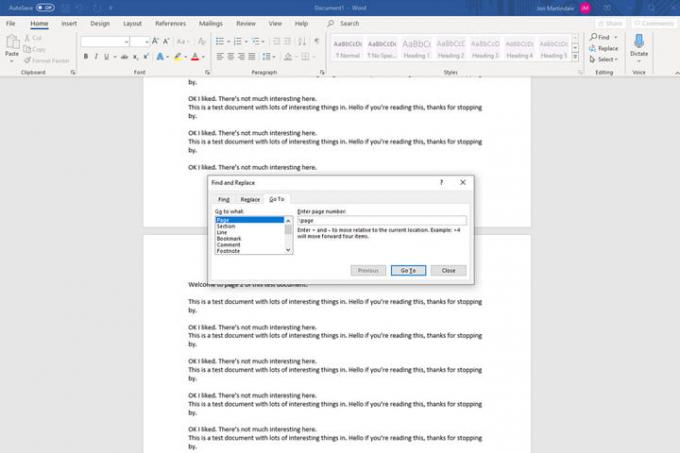
الخطوة 1: حدد الصفحة التي تريد حذفها
الخطوة الأولى في حذف الصفحة هي التأكد من تحديدها. آخر شيء تريد القيام به هو حذف الخطأ. إما أن تقوم بالتمرير إلى الصفحة أو استخدام اذهب إلى وظيفة (السيطرة + G في Windows ، الاختيار + CMD + G في MacOS).
عندما تعثر على الصفحة ، انقر أو انقر في أي مكان عليها لتحديدها.
الخطوة 2: حدد الصفحة بأكملها
قد يبدو أنك قمت بهذه الخطوة بالفعل ، ولكن هذا حتى يعرف Word أنك تريد حذف الصفحة بأكملها ، وليس فقط بعض المحتوى عليها. افتح ال اذهب إلى وظيفة (السيطرة + G، أو الاختيار + CMD + G إذا كنت تستخدم جهاز Mac) واكتب صفحة في ال أدخل رقم الصفحة صندوق. ثم حدد اذهب إلى (أو اضغط يدخل على لوحة المفاتيح) متبوعًا بـ يغلق.
الخطوة 3: احذف الصفحة
لا يحتوي Microsoft Word على أداة مخصصة لحذف الصفحات ، ولكن الآن بعد أن حددنا الصفحة بأكملها ، يمكننا حذفها بسهولة بالغة. تحقق مرة أخرى من تحديد الصفحة التي تريد حذفها بالكامل ، ثم اضغط على يمسح مفتاح.
كيفية حذف صفحة فارغة في Word
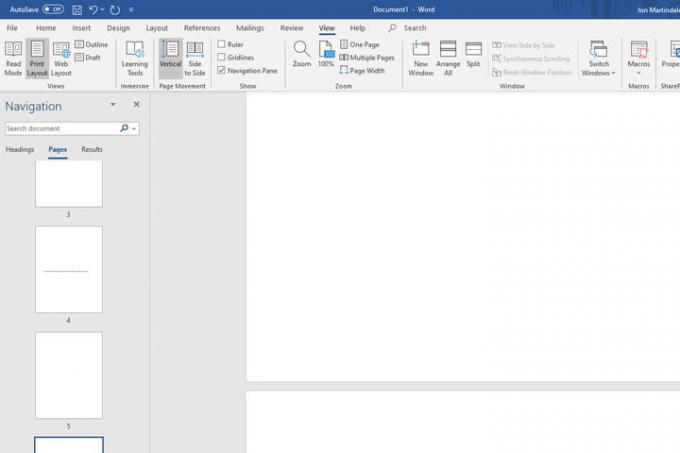
معظم برامج تحرير النصوص ، بما في ذلك Word ، لديها عادة إنشاء صفحات فارغة في نهاية المستند بدون سبب على ما يبدو. حذفها قبل إطلاقها على رئيسك في العمل (هنا كيف تتذكرها إذا لم تتذكرها) أو الطابعة عادة فكرة جيدة. لجعل العملية أسرع ما يمكن ، يمكنك استخدام طريقتين سريعتين.
الخطوة 1: للعثور على الصفحة (الصفحات) الفارغة ، افتح ملف ملاحة جزء. يمكنك القيام بذلك عن طريق الاختيار منظر من القائمة العلوية والتأكد من أن ملف جزء التنقل المربع محدد. يجب أن يفتح ذلك عمودًا جديدًا على الجانب الأيسر ، يعرض جميع الصفحات في المستند الخاص بك. إذا لم يكن كذلك ، فتأكد من تحديد الصفحات علامة التبويب فيه.
الخطوة 2: قم بالتمرير خلال القائمة للعثور على الصفحة (الصفحات) الفارغة التي تريد حذفها. اختر واحدة وانقر عليها نقرًا مزدوجًا أو اضغط عليها للقفز مباشرة إليها.
الخطوه 3: يمسك السيطرة + Shift + 8 على Windows أو القيادة + 8 إذا كنت تستخدم جهاز Mac لإظهار علامات الفقرة.
الخطوة الرابعة: حدد علامات الفقرة عن طريق النقر والسحب ، أو استخدم مفاتيح الأسهم واضغط باستمرار على يحول مفتاح. يمكنك إزالة علامات الفقرة بالضغط على يمسح المفتاح ، ولكن هذا سيؤدي أيضًا إلى إغلاق الصفحة الفارغة تمامًا.
يمكنك وضع علامات الفقرة في أسفل المستند إذا كنت تعتقد أنك ستستخدمها مرة أخرى لاحقًا. عندما تصل إلى الموضع المناسب لعلامات الفقرات الخاصة بك ، يمكنك تغييرها عن طريق زيادة حجم الخط أو تقليله. اضغط على بيت علامة التبويب ووضع "1" في حجم الخط مربع واضغط على يدخل لقفل الحجم. بعد إجراء جميع التغييرات اللازمة ، يمكنك إخفاء علامات الفقرة مرة أخرى عن طريق الضغط باستمرار السيطرة + Shift + 8 على Windows أو القيادة + 8 على جهاز Mac.
توصيات المحررين
- أكثر مشكلات Microsoft Teams شيوعًا وكيفية إصلاحها
- كيفية استخدام Bing Image Creator لإنشاء صور AI مجانًا
- إليك كيفية إعادة مشاهدة أول عرض توضيحي عام لـ ChatGPT-4
- لقد تسبب Windows 11 في مشاكل مع رسومات Intel منذ شهور ، ولم ينبس أحد بكلمة واحدة
- مايكروسوفت وورد مقابل. مستندات جوجل
ترقية نمط حياتكتساعد Digital Trends القراء على متابعة عالم التكنولوجيا سريع الخطى من خلال أحدث الأخبار ومراجعات المنتجات الممتعة والافتتاحيات الثاقبة والنظرات الخاطفة الفريدة من نوعها.




